För många av oss är Synology ordet vi föreställer oss när vi tänker på NAS eller hemmaserver. Det är allmänt känt att Synology är marknadsledare när det gäller NAS-stationer, och den nya DS218play-enheten bekräftar bara detta. Synology DS218play skickades till mig av Synology Inc. för ett kort test och recension. I den här första delen kommer vi att titta på utseendet på själva Synology, både från utsidan och från insidan, vi kommer att berätta hur du ansluter denna NAS och sist men inte minst kommer vi att titta på DSM (DiskStation Manager) ) användargränssnitt.
Officiell specifikation
Som vanligt börjar vi med lite siffror och lite fakta så att vi har en uppfattning om vad vi faktiskt jobbar med. Jag nämnde redan i titeln att vi kommer att arbeta med nya Synology DS218play. Enligt tillverkaren är DS218play-enheten designad för alla multimediaentusiaster. När det gäller hårdvara har DS218play en fyrkärnig processor klockad till 1,4 GHz och en läs/skrivhastighet på 112 MB/s. Utöver denna fantastiska hårdvara kan stationen stödja omkodning av källinnehåll i 4K Ultra HD-upplösning i realtid. Synology tänkte också på förbrukningen, som är mer än grön och många miljöpartister måste vara nöjda - 5,16 W i viloläge och 16,79 W under belastning.
Förpackning
Synology DS218play kommer hem till dig i en enkel men snygg låda - och varför inte, det finns skönhet i enkelheten, och enligt min mening följer Synology detta motto. På kartongen, utanför tillverkarens logotyper, hittar vi etiketter och bilder som specificerar enheten mer. Men vi är intresserade av innehållet i lådan. Inuti lådan finns en enkel manual och en "inbjudan" att prova Synologys C2 Backup, en molnbaserad tjänst som vi kommer att titta på i detalj i nästa del. Även i kartongen hittar vi ström- och LAN-kabeln, tillsammans med källan. Dessutom finns det ett slags metall "stöd" för hårddiskar, och vi klarar oss naturligtvis inte utan skruvar. Vi sparar det bästa till sist - lådan innehåller såklart det viktigaste vi är här för - Synology DS218play.
Bearbetningsstation
Som ung person har jag mycket tålamod med produktdesign, och jag måste ärligt säga att Synology förtjänar ett helt antal designpoäng från mig. Stationen är gjord av svart hårdplast. På huvudet på stationen i det nedre vänstra hörnet hittar vi etiketten DS218play. Endast en knapp sticker ut på den högra delen, som används för att slå på och av stationen. Ovanför den här knappen märker vi fyra etiketter, som var och en har sin egen lysdiod. Jag skulle vilja göra ytterligare ett tillägg till lysdioderna – du kan ändra deras intensitet och vid behov stänga av dem helt i inställningarna! Du vet inte ens hur glad detta faktum gjorde mig, för under testningen har jag stationen på bordet och lysdioderna lyste upp halva mitt rum på natten. Det är verkligen en total rip-off, men designmässigt är jag väldigt nöjd med den. Synology-inskriptionen är ristad på båda sidor av stationen - återigen mycket snyggt bearbetad designmässigt. Låt oss nu gå vidare till den lite mer tekniska baksidan. Täcker tre fjärdedelar av baksidan är en fläkt som blåser ut varm luft (bara för att vara tydlig - jag har ännu inte fått stationen att blåsa ut varm luft, även efter tre dagars omkodning av filmer). Under fläkten finns ett par USB 3.0-ingångar som du kan ansluta dina externa hårddiskar eller flashenheter till. Bredvid USB-ingångarna finns en ingång för att ansluta stationen till nätverket. Strömingången är placerad under dessa kontakter. På baksidan hittar vi även en dold knapp för att återställa stationen och en säkerhetsplats för Kensington-kabeln.
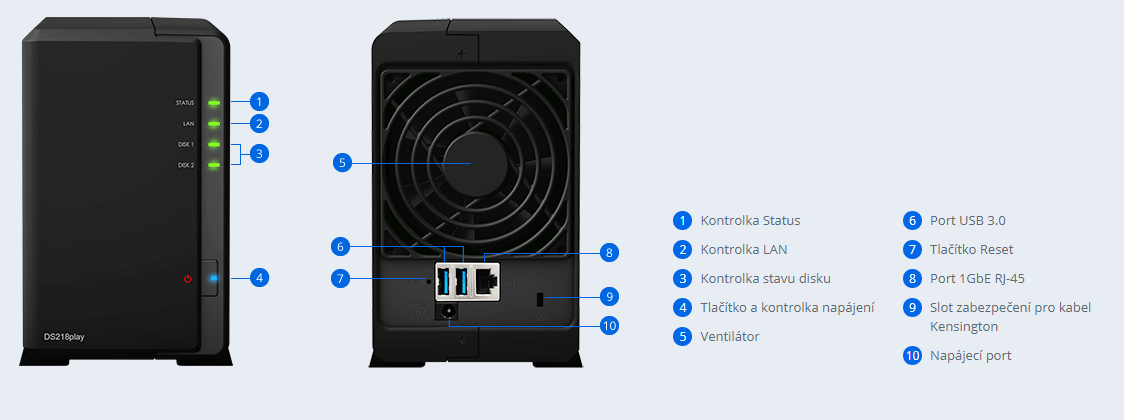
Jag skulle också vilja uppehålla mig vid den interna behandlingen av stationen. När jag först öppnade den tyckte jag att inredningen var så "billig". Men så insåg jag såklart och sa till mig själv att man inte kan se insidan ändå och om allt fungerar som det ska, varför ändra något här. Inuti hittar vi en plats för två hårddiskar, som vi kan stödja med "stödet" jag nämnde ovan. Som enbart dödliga och konsumenter behöver vi nog inte vara intresserade av något mer. Det enda är att du skulle vilja koppla bort kontakten för kylfläkten, vilket jag absolut inte rekommenderar.
Ansluter till nätverket
Att ansluta till ett LAN är inte svårt och praktiskt taget alla av oss kan göra det. Det enda du behöver är förstås en router – vilket redan idag är standard i de flesta hushåll. Vi fick LAN-kabeln direkt till stationen i paketet. Så anslut bara ena änden av kabeln till en ledig anslutning på din router och anslut den andra änden till RJ45 (LAN)-kontakten på baksidan av NAS:en. Efter en korrekt anslutning tänds LAN-LED:n på framsidan för att låta dig veta att allt är bra. Efter att du har anslutit behöver du bara ange sidan i webbläsaren find.synology.com och vänta ett tag tills enheten identifierar sig i nätverket. Detta kommer att följas av en kort och intuitiv guide som guidar dig genom de grundläggande inställningarna och funktionerna på din Synology NAS.
DiskStation Manager
DSM är ungefär som operativsystemet på din telefon eller dator. Detta är ett grafiskt webbgränssnitt som du kommer att se när du loggar in på din NAS. Du ställer in alla funktioner här. Efter att ha loggat in kommer du att hitta dig själv på en skärm som är väldigt lik den på din dator. Härifrån kan du ta dig dit du än behöver gå, oavsett om det är att sätta upp själva NAS:en eller till exempel att sätta upp Cloud C2, som vi kommer att titta på i detalj i nästa del av den här serien. Så molnet är en självklarhet, och en enkel säkerhetskopiering av systemet är också en självklarhet här. Har du någonsin drömt om att slippa bära en hårddisk med filmer med dig på besök? Tillsammans med Synology kan denna dröm gå i uppfyllelse. Använd bara Video Station-appen och aktivera Quickconnect, som du kan skapa när du registrerar din produkt. Quikconnect garanterar att du kan komma åt din NAS-station var som helst och på vilken enhet som helst. Om du planerar ditt nästa besök behöver du inte ta med dig en hårddisk och håll ut nu, du behöver inte ens en dator. Allt du behöver är en internetanslutning och en telefon med applikationen Video Station med samma namn, som du hittar direkt i App Store eller Google Play. Så du tar telefonen full med filmer och du är igång. Är det inte fantastiskt? Den här och många andra funktioner (inklusive att stänga av lysdioderna på frontpanelen) får du av den oöverträffade DiskStation Manager från Synology.








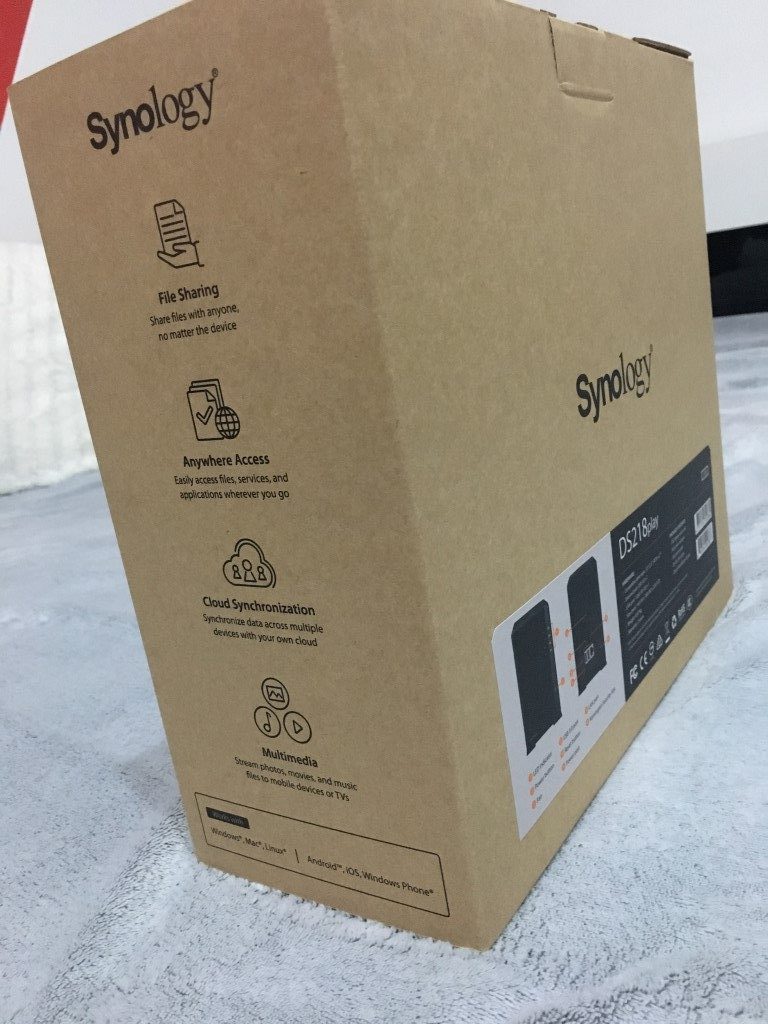

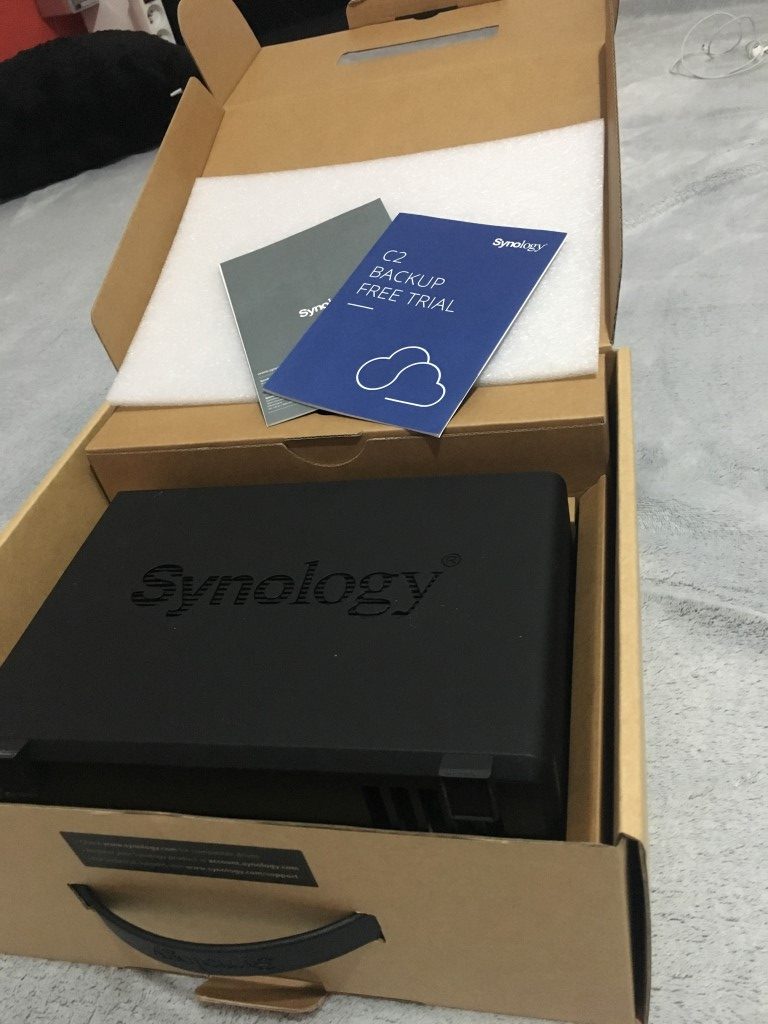
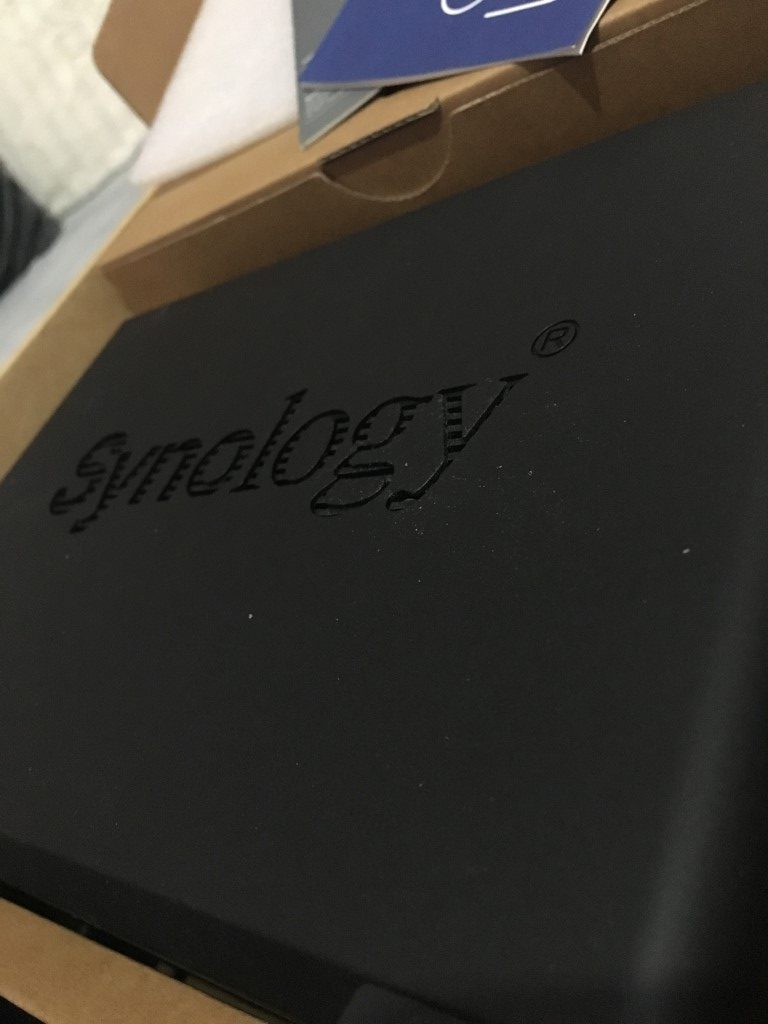

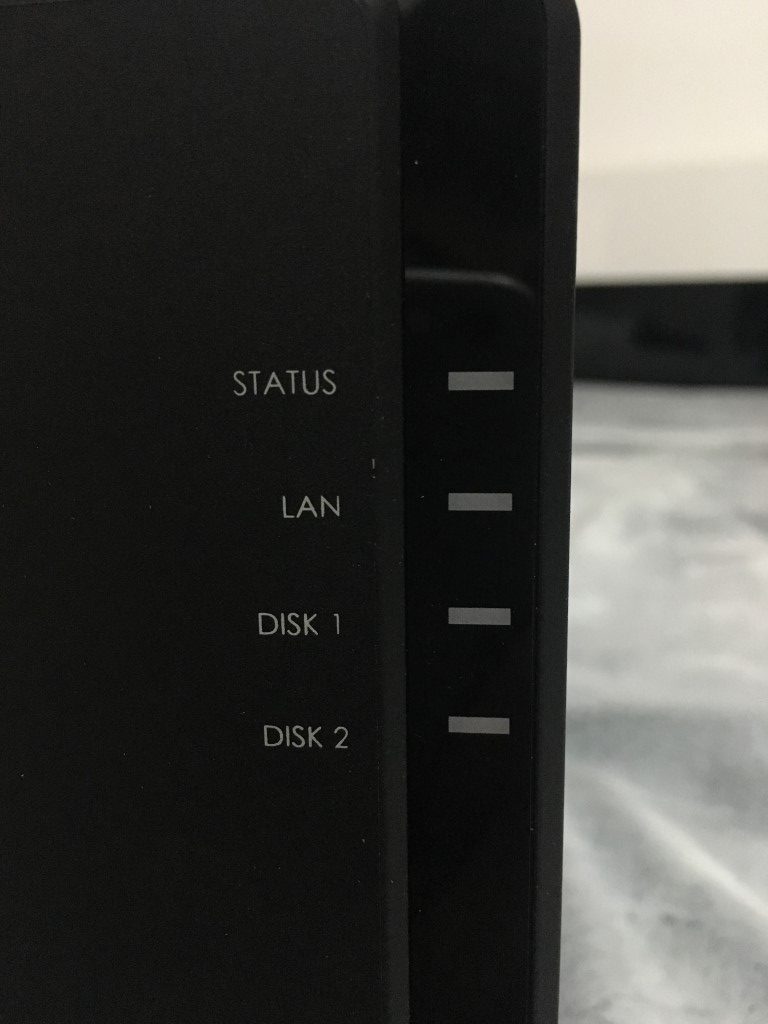

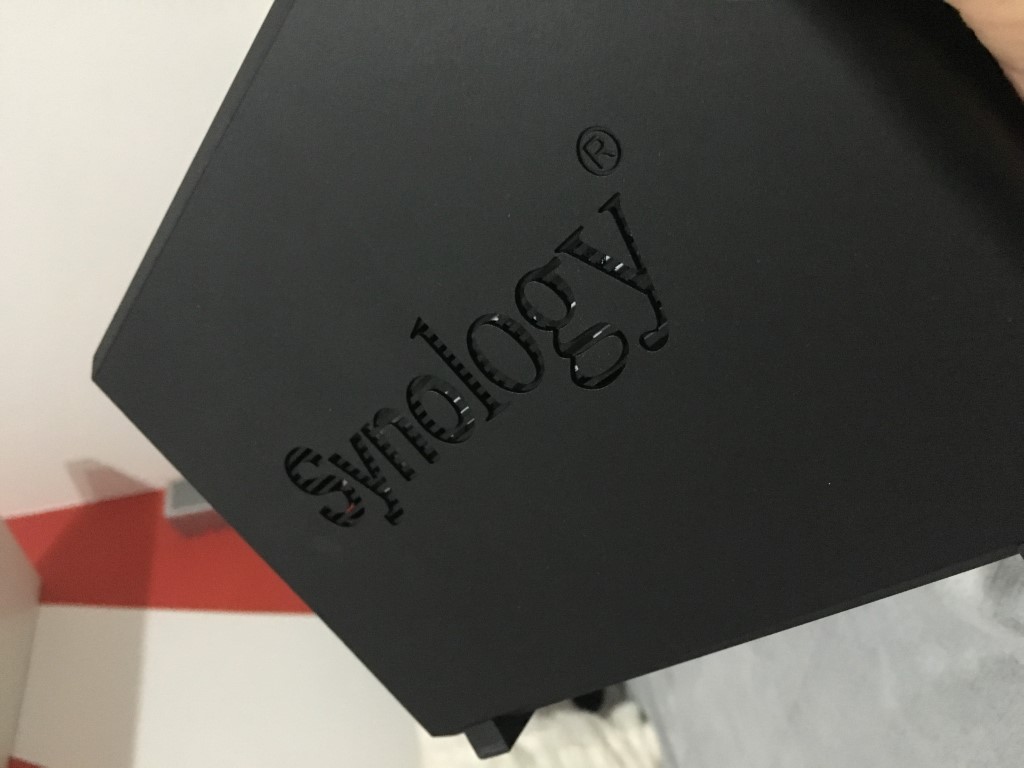




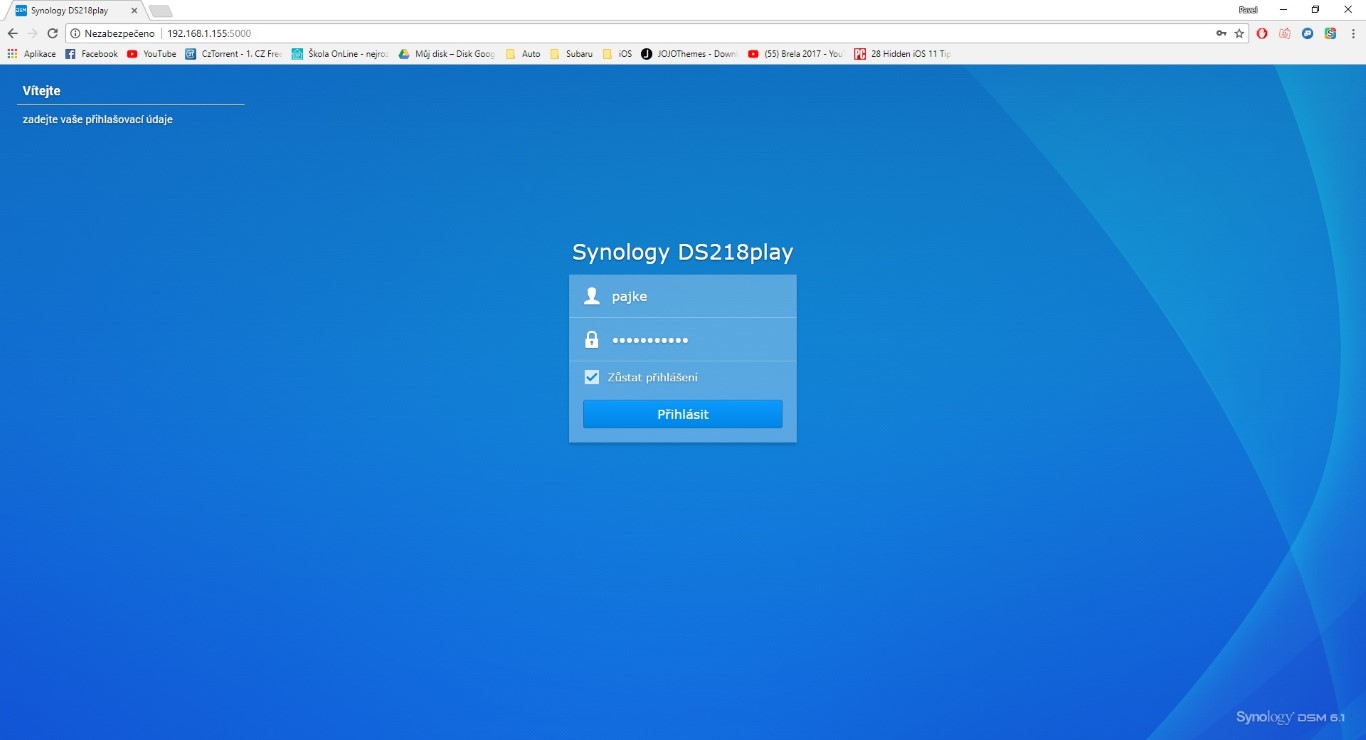
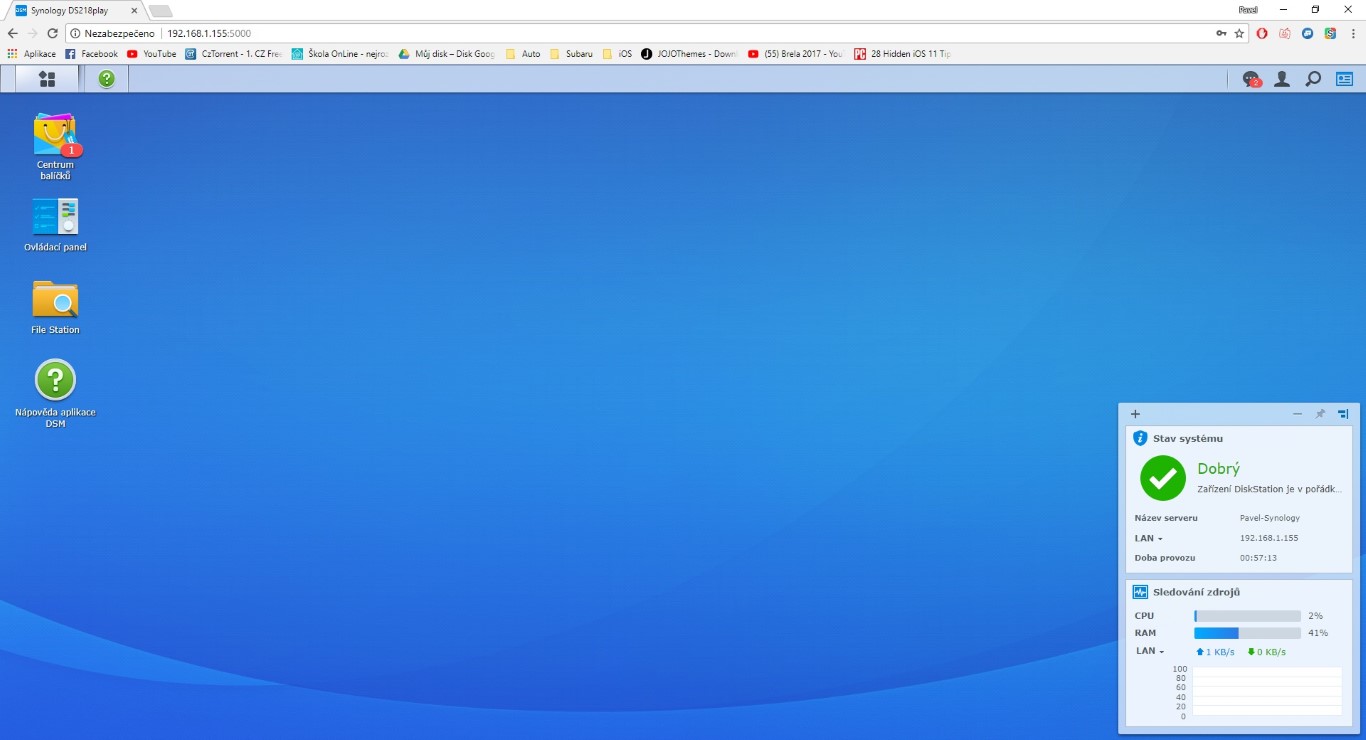
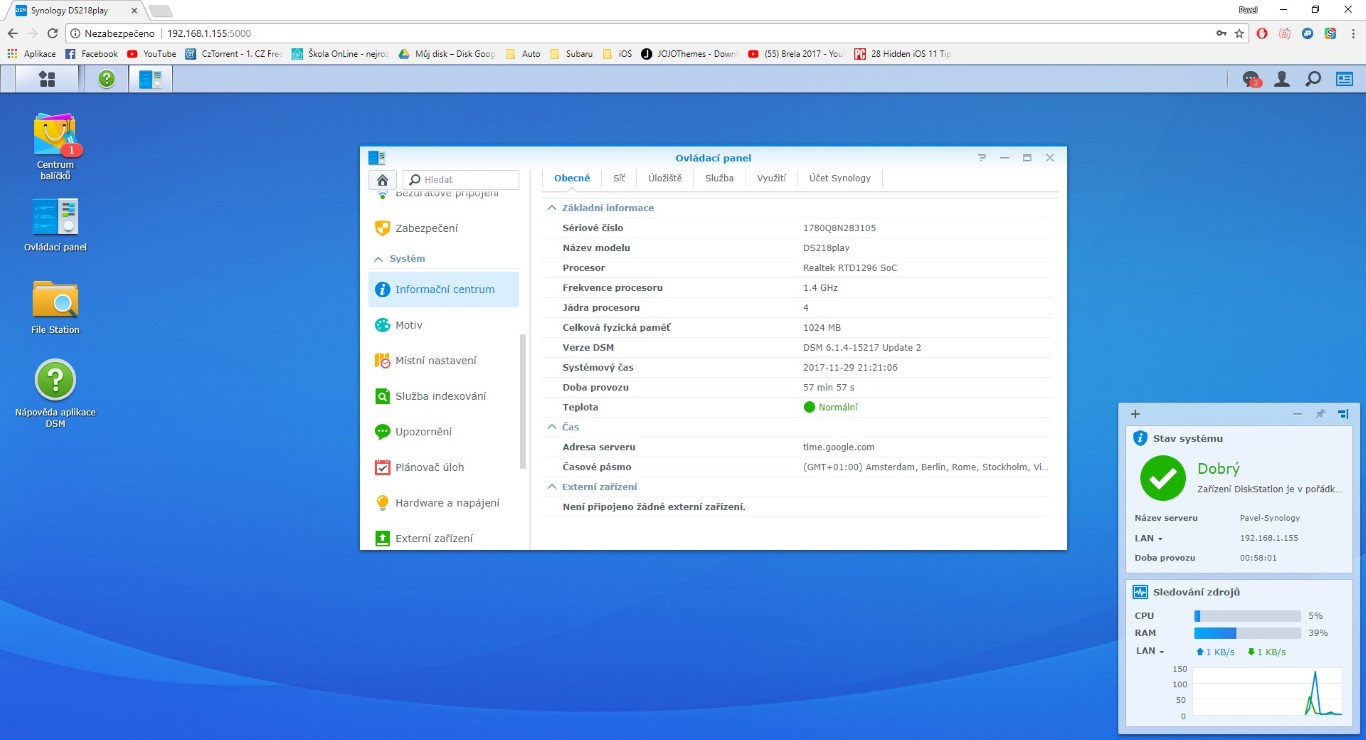
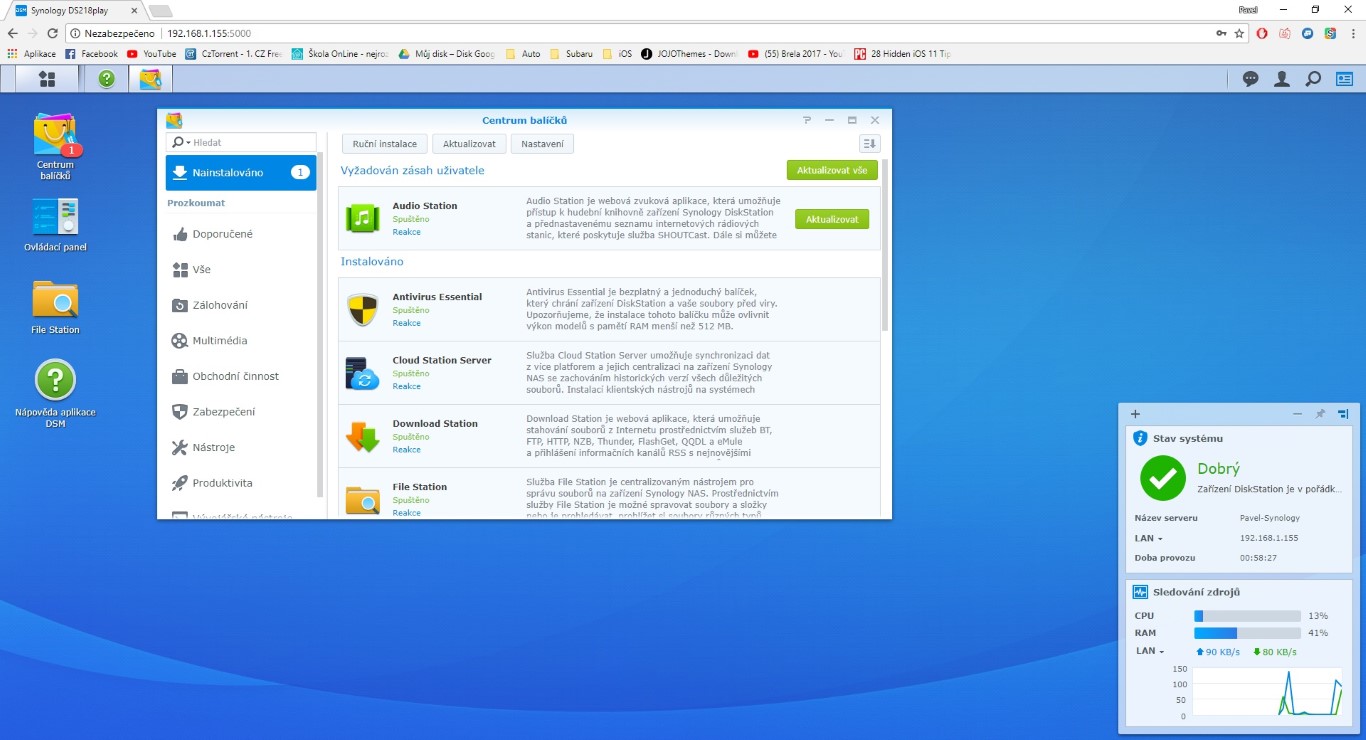
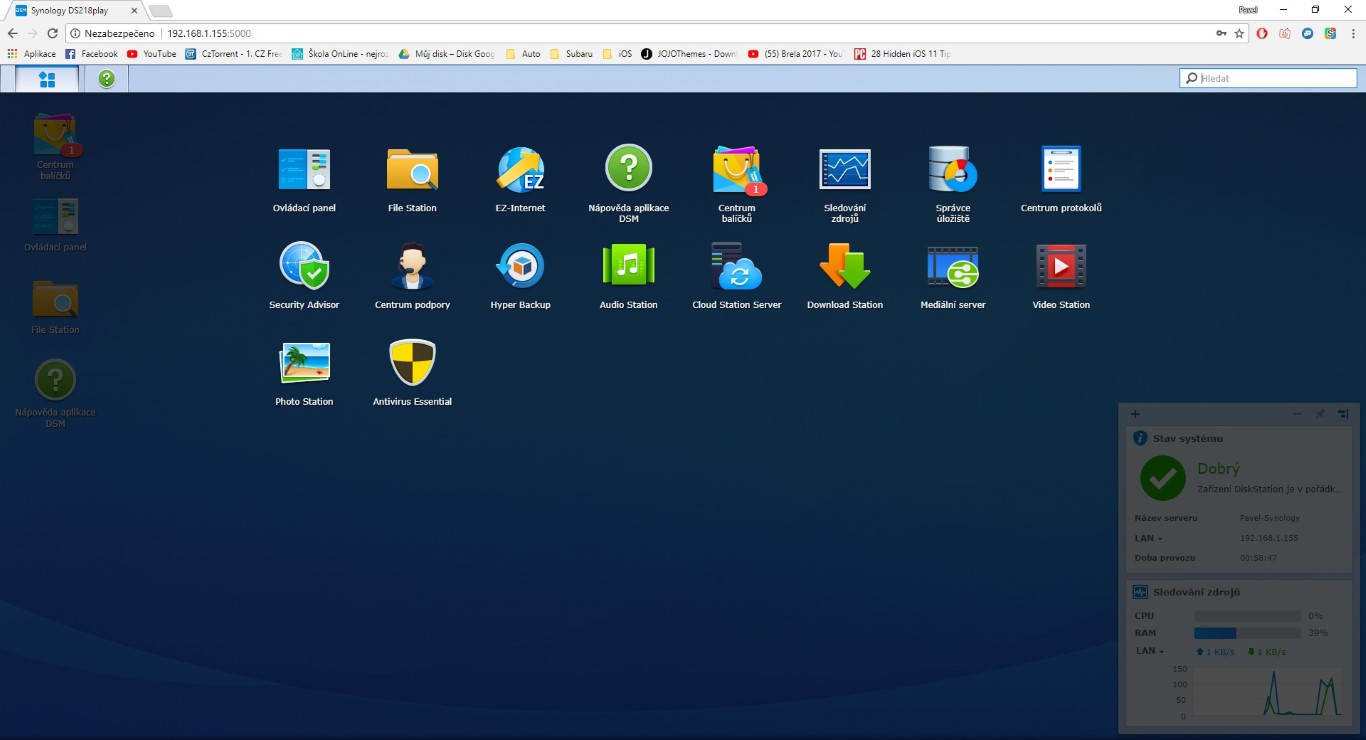
Hej, kan NAS:en användas som ett personligt moln, d.v.s. komma åt innehåll från var som helst och på Internet, när jag inte har en fast offentlig IP-adress hemma, som Western Digital NAS kan göra?
Självklart
Ja. Och naturligtvis kan den mycket mer än västerländsk, för att inte tala om mycket längre stöd (oftast minst 5 år eller mer)
Läs i alla fall själv, snälla... mina ögon blöder.
quick connect behöver inte vara på alls, bara ha en vettig ddns-leverantör så fungerar det också ;-)
Jag skulle vara särskilt intresserad av hur exakt åtkomsten från det externa nätverket fungerar, t ex när jag reser utomlands... Jag vet att det finns flera alternativ för detta, som QuickConnect, VPN, och direkt via IP-adress, och jag skulle bli väldigt glad om det var möjligt i någon av er kommer att visa följande delar :)
Det fungerar bara i teorin, jag har aldrig använt det i praktiken och jag har en upplänk hemifrån över 10 Mbps. Det kraschar alltid på kvaliteten på internetanslutningen. Den skulle förmodligen få användning någonstans på semestern, där du vanligtvis inte har en snabb och stabil uppkoppling.
Jag vill lägga den här modellen under trädet. Jag hoppas bara att det kommer att fungera för mig med min Apple TV och jag kommer att kunna spara torrent-nedladdningar direkt till min NAS.
Och en sak till som jag är intresserad av - när jag ansluter en extern hårddisk till NAS:en via USB 3 - kan jag kopiera filer? Både från NAS och från hårddisken?
Svaret på alla frågor är ja. Så här fungerar DS216play redan för mig.
Det är häftigt! Tack :-)
Fungerar med apple tv. Den har till och med en app för apple tv för att spela upp videor. Ja, du kan ladda ner filer från torrents via nedladdningsstationen direkt till NAS:en. När du ansluter en USB-enhet kan du se den direkt i synology och du kan kopiera data från den till den.
Jag skulle vara intresserad av nämnda konvertering från 4k, kan den också spela 4k direkt på en 4k TV? Med QNAP skriver de max upp till 1080p överallt. Kommer 4k 10bit HDR (ca 60GB film) att vara smidig? Tack för informationen.
Synology har inte HDMI, så den spelar inte upp någonting direkt på TV:n. Så någon form av 4K-stöd är irrelevant. Det verkar också för mig som en onödigt dyr modell, eftersom idag alla nyare telefoner, surfplattor och Apple TV kan spela 4K och det finns ingen anledning att konvertera den på NAS-nivå. Jag har 215j och jag har Infusion Pro på Apple TV 4 och jag spelar allt utom 4K eftersom jag inte har en 4K TV eller en ny Apple TV 4K. Om du har en 4K-TV kommer den att spela upp filmen direkt från NAS:en utan förkonvertering. Om inte, köp 4K ATV för skillnaden.
Tja, 4K betyder inte fullt ut att det stöder uppspelning, vi pratar om omkodning till 4K och att enheten som spelar det kan spela det överhuvudtaget. (hur många enheter kan inte behandla olika format). Å andra sidan kräver 4K också en dataström, och det är det enda sättet att streama det från en mobiltelefon. Men annars är det såklart något annat som passar alla. Detta är också en universell modell för hemmabruk.
Infuse Pro kan avkoda olika format inklusive DTS-ljud och liknande (den har officiellt köpta licenser), dvs allt som NAS kan göra, om inte mer. Så formatstöd är inget argument. Problemet är att den givna äldre enheten inte har tid att avkoda 4K HEVC-formatet. Det som hände mig är att vissa serier redan var i detta format och Apple TV från den tidigare generationen kunde inte längre fånga det. Precis som ipad mini 4 inte har samma prestanda som iphone 6. Det var inga problem på iphone 6s. Så den som har nyare enheter kommer definitivt inte att koda om till NAS. Omkodning var nödvändig i tider då iOS-enheter inte kunde spela vare sig avi- eller mkv-filer.
Ja, så länge vi pratar om äpple och infusion är omkodning inte nödvändigt. För andra, men det kan vara nödvändigt.
Tack för informationen. Nu använder jag ett klassiskt skrivbord med i5 och WHS2011 som server med Plex-server installerad. Jag har en 4k Samsung 7000-serie med Plex-applikationen och när jag startar 4k-innehåll (60gb-film) kommer ett trevligt bildspel ut :( Som ett andra alternativ har jag en Raspberry Pi3, men situationen är densamma där. Jag letar efter något som kan spela 4k (10bit, HDR) för mig. Om AppleTV4k räcker, köper jag det. Jag gillar att använda Synology eller konkurrerande QNAP. Men för ungefär 15k vill jag inte köpa en " kanin i påsen"
Hej, du vet inte hur Synology DS218play fungerar med Final Cut pro? Jag funderar på ett system för videolagring och backup. Är det någon som har erfarenhet av detta? Min idé är att säkerhetskopiera alla videor och ha dem på Synology DS218play. Tack för dina insikter.